ウェビナー参加方法(事前にZoomアプリをダウンロードする場合)
受講の際のZoomの接続方法・注意点をご案内いたします。
準備物
- インターネット環境に接続したパソコンまたはタブレット(受講者毎に1台)
- スピーカー、マイク及びWEBカメラ(PC内蔵、外付け共に可)
※音声が聞き取りにくい場合がありますので、イヤホンのご準備を推奨いたします。
事前準備
Zoomを予めダウンロードするとスムーズです。

ダウンロードページより Zoomアプリをダウンロードしてください。
[Zoomダウンロードページ]
※PC版は「ミーティング用Zoomクライアント」をダウンロード
※タブレット版は「Zoom Cloud Meetings」をストアからダウンロード
※事前にダウンロードしない場合の手順はコチラ
受講日当日の参加手順
1.メールで届く受講専用URLをクリックしてください。

受講当日、弊社よりご登録のメールアドレス宛にメールをお送りします。
そちらに記載のあるZoomの受講専用URLをクリックしてください。
2.以下のように画面が切り替わります。
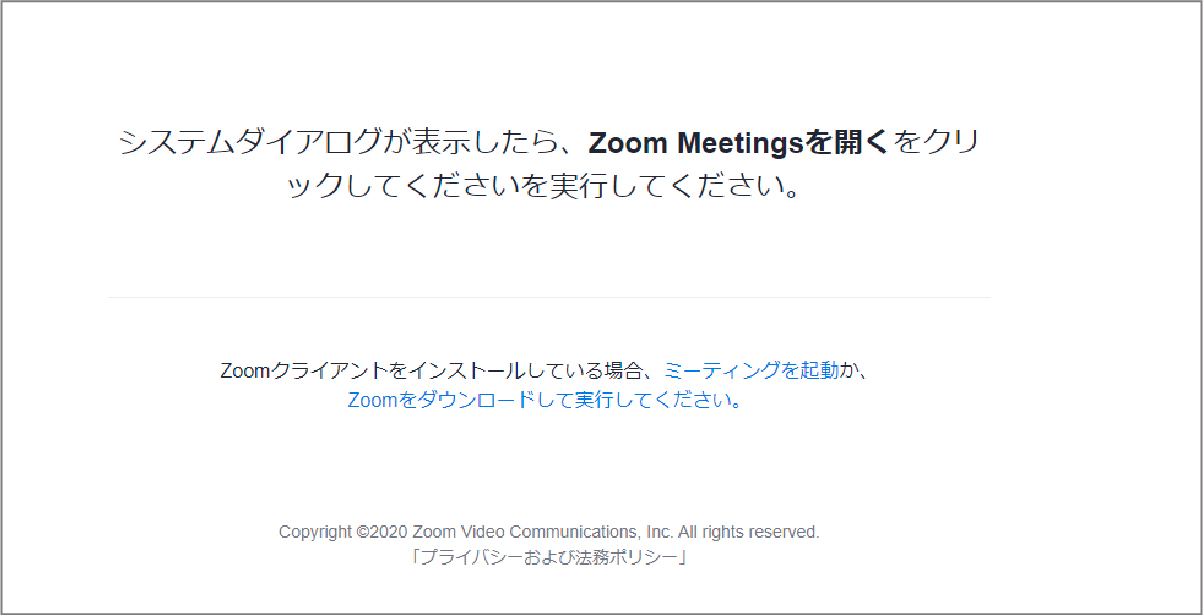
URLをクリックすると、インターネットに 接続されZoomの起動画面が出てきます。 そのまましばらくお待ちください。
3.ダイアログボックスから「Zoom Meetingsを開く」をクリックしてください。
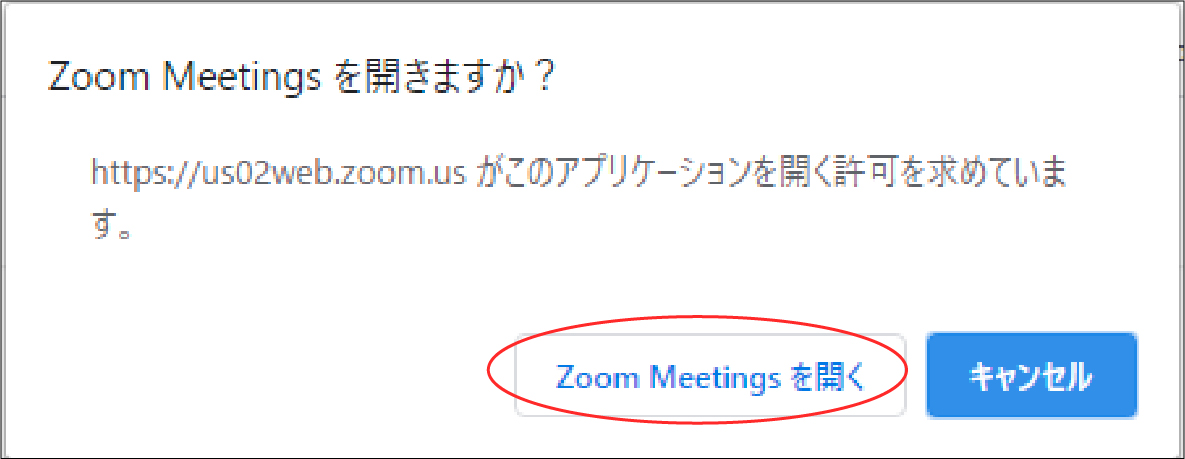
ダイアログボックスが出てきたら 「Zoom Meetingsを開く」をクリック してください。
4.Webセミナーに参加しましょう。
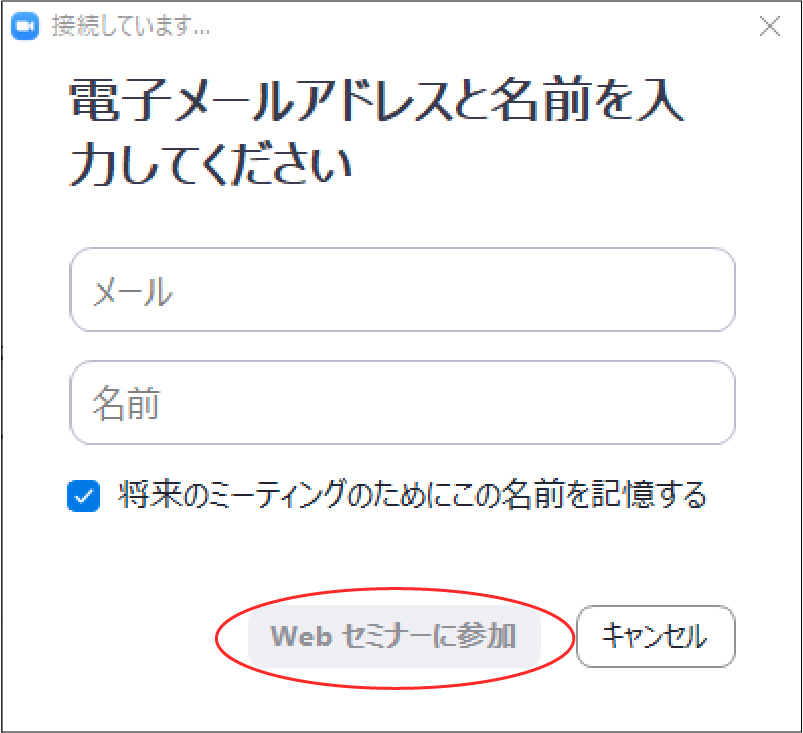
「メールアドレス」と 「名前」 を入力し「Webセミナーに参加」をクリックして下さい。
※パスワードの入力欄が出てきた場合は、メールに記載されたパスワードをご入力ください。
※既にZoomにサインイン済の場合こちらの画面は省略される場合があります。 そのままご参加ください。
※「ホストが本ウェビナーを開始するまでお待ちください。」と表示される場合は 映像が表示されるまでお待ちください。
注意点
■Zoomに関する注意点
- 事前にお送りいたします受講専用URLをクリックすると、Zoomのセミナーに参加されます。 受講当日はセミナー開始30分前からZoom接続が可能です。
- セミナー中は各自パソコンまたはタブレットの設定をミュート(消音)にして頂き、質疑応答の時のみ、ミュート(消音)を外して頂くようお願いします。

※映像・音声のON/OFFは、Zoom画面左下のボタンを押すことにより可能となります。
